2 Cara Berguna untuk Menukar GIF kepada M4V dengan Mudah
Di Internet hari ini, pelbagai jenis fail digunakan. Format fail GIF, pada masa ini salah satu format yang paling banyak digunakan untuk grafik web, biasanya menyeronokkan untuk dilihat. Walau bagaimanapun, atas sebab tertentu, akan ada masa anda akan menukar fail ini kepada format lain, seperti M4V. Dalam kes itu, anda perlu membaca artikel bermaklumat ini. Kami akan memberikan anda kaedah paling mudah untuk menukar GIF kepada M4V supaya pengguna bukan profesional pun boleh mengikutinya. Jangan lepaskan peluang dan rebut peluang ini untuk belajar dengan cepat tentang penukaran GIF kepada M4V.
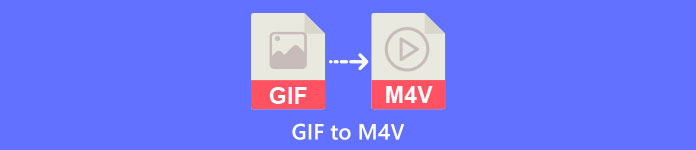
Bahagian 1: Kaedah Terbaik untuk Menukar GIF kepada M4V pada Desktop
Adakah anda mahu menukar GIF kepada M4V tanpa kerumitan? Kemudian tindakan terbaik yang boleh anda lakukan ialah menggunakan Video Converter Ultimate. Anda boleh memuat turun perisian ini pada desktop anda secara percuma. Selain itu, dengan bantuan alat ini, menukar fail GIF anda kepada format M4V adalah mudah. Di samping itu, ia mempunyai antara muka yang mudah dengan kaedah yang mudah difahami untuk menukar fail, yang sesuai untuk pengguna, terutamanya pemula. Selain itu, bahagian yang paling menarik dalam aplikasi ini ialah ia boleh menukar berbilang fail dalam satu proses kerana ia menawarkan penukaran kelompok. Semasa menukar, anda juga tidak perlu risau tentang masa yang anda habiskan kerana, dalam alat ini, anda boleh menukar fail anda 30x lebih cepat daripada purata kelajuan penukaran.
Tetapi tunggu, ada lagi. Selain daripada menukar, anda boleh mengalami lebih banyak ciri hebat daripada aplikasi ini. Jika anda ingin melaraskan kelajuan video M4V anda selepas menukar, maka ia boleh dilakukan dalam aplikasi ini. Video Converter Ultimate boleh menukar kelajuan video anda dengan mudah menggunakan Pengawal Kelajuan Video. Anda boleh melaraskan video anda daripada 0.125x lebih perlahan kepada 8x lebih pantas daripada kelajuan purata. Selain itu, anda boleh menukar warna video anda menggunakan fungsi Pembetulan Warna. Anda boleh melaraskan ketepuan, kecerahan, kontras dan Hue video anda dengan mudah. Dengan cara ini, anda boleh menjadikan video anda lebih baik dan lebih menarik.
ciri-ciri
◆ Tukar berbilang fail video, seperti M4V, GIF, MP4, FLV, MKV, MOV, VOB, AVI, WMV, SWF dan 100+ lagi.
◆ Tukar berbilang fail serentak.
◆ Cipta Video Muzik dengan pelbagai tema.
◆ Menawarkan pembuat kolaj, termasuk templat dan penapis percuma.
◆ Menyediakan alat Penyuntingan, seperti perapi video, penambah, pemampat, pemangkas, pembetulan warna, dsb.
◆ Tukar format fail imej seperti BMP, JPG, PNG, dsb.
◆ Laraskan kelajuan video daripada 0.125x kepada 8x lebih pantas.
◆ Boleh menyesuaikan GIF daripada imej dan video.
Ikuti panduan terperinci di bawah untuk menukar GIF kepada M4V pada desktop anda menggunakan FVC Video Converter Ultimate.
Langkah 1: Muat turun dan pasang Video Converter Ultimate pada desktop anda dengan mengklik butang Muat turun butang di bawah. Selepas pemasangan, lancarkan aplikasi.
Muat turun percumaUntuk Windows 7 atau lebih baruMuat turun Selamat
Muat turun percumaUntuk MacOS 10.7 atau lebih baruMuat turun Selamat
Langkah 2: Selepas itu, di bahagian atas antara muka, pilih Penukar Panel. Kemudian, untuk menambah fail GIF yang ingin anda tukar, klik butang Tambah fail butang atau + ikon. Anda juga boleh terus menggugurkan fail GIF pada kotak.
Langkah 3: Ia membolehkan anda menukar berbilang fail, jadi selepas menambah fail, anda masih boleh menambah lagi dengan mengklik Tambah fail butang. Kemudian, pergi ke Tukar Semua ke butang untuk melihat pilihan format, dan pilih M4V format fail. Anda juga boleh memilih kualiti yang anda inginkan, daripada 480p hingga 1080p.
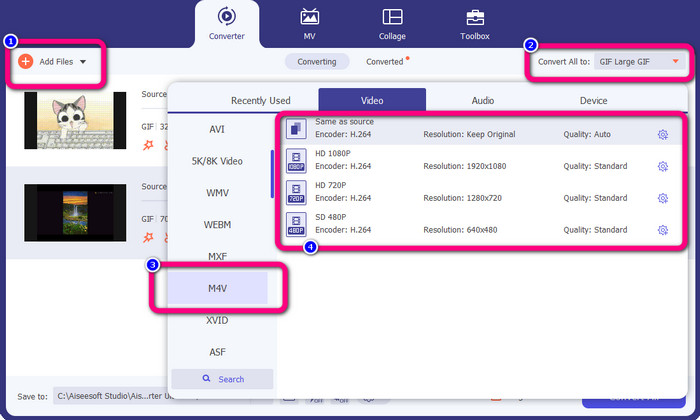
Langkah 4: Jika anda selesai menukar format output fail, klik butang Tukar Semua butang. Selepas itu, tunggu proses penukaran dan simpan video yang ditukar pada desktop anda. Anda juga boleh menggunakan alat ini untuk pangkas GIF.
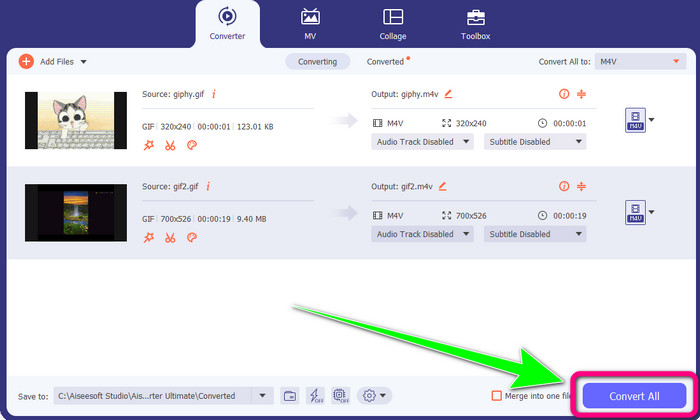
Bahagian 2: Cara Mudah untuk Menukar GIF kepada M4V Dalam Talian
Convertio ialah alat yang berkesan untuk menukar GIF kepada M4V dalam talian. Pelbagai format disokong, termasuk GIF, M4V, 3GP, DIVX, XVID, AVID, MP4, M4V, ASF dan banyak lagi. Anda boleh menukar fail selain daripada video, seperti foto, audio, dokumen, arkib, dll. Anda tidak perlu risau dengan menukar fail GIF anda kepada format M4V kerana Convertio ialah alat yang mudah. Selain itu, Convertio menawarkan penukaran kelompok, di mana anda boleh menambah lebih daripada satu fail. Dengan cara ini, anda tidak perlu menukar fail satu demi satu.
Walau bagaimanapun, anda tidak boleh menggunakan perisian ini tanpa akses internet, sama seperti alat dalam talian yang lain. Selain itu, alat dalam talian ini kadangkala mempamerkan prestasi yang lemah. Selain itu, versi percuma Convertio mempunyai sekatan. Hanya fail bersaiz sehingga 100Mb boleh ditukar. Anda mesti membeli perisian untuk meningkatkan saiz fail maksimum dan menikmati prestasi cemerlang. Untuk menukar fail GIF kepada format fail M4V, ikuti prosedur berikut.
Langkah 1: Pergi ke laman web Convertio. Kemudian, klik Pilih Fail butang untuk memuat naik fail GIF.
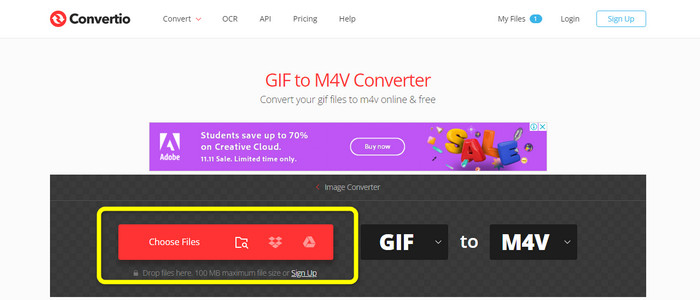
Langkah 2: Kemudian, teruskan ke pilihan format. Pergi ke video dan pilih M4V fail sebagai format output yang anda inginkan. Anda juga boleh klik pada Tambahkan lebih banyak fail butang untuk menambah lebih banyak fail yang ingin anda tukar.
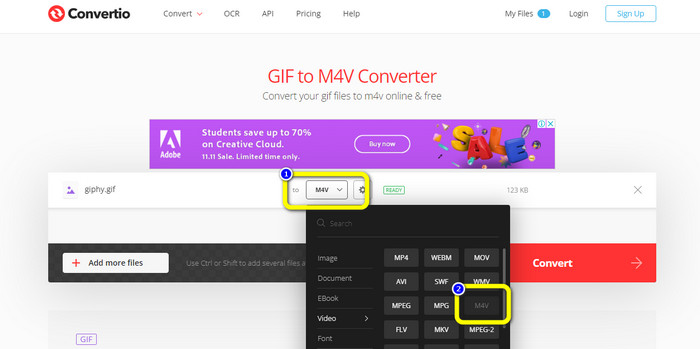
Langkah 3: Untuk langkah terakhir, tekan butang Tukarkan butang untuk menukar GIF kepada M4V. Tunggu proses penukaran dan simpan video anda ke desktop anda. Alat ini juga boleh membantu anda menukar GIF kepada DIVX.
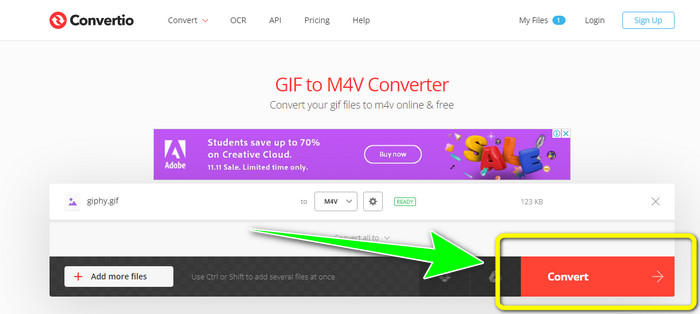
Bahagian 3: Perbezaan Antara GIF dan M4V
| Format fail | GIF | M4V |
| Nama fail | Fail Format Pertukaran Grafik | Video iTunes |
| Sambungan fail | .gif | .m4v |
| Penerangan | Format Pertukaran Grafik, atau GIF, ialah format gambar bitmap yang pertama kali dikeluarkan CompuServe pada tahun 1987. GIF menawarkan kebolehgunaan web yang luar biasa walaupun hanya menyokong 256 warna kerana mudah alih dan keserasian merentas platform. Selalunya, tapak web menggunakan GIF untuk butang, sepanduk dan gambar pengepala mereka. Memandangkan GIF menggunakan algoritma pemampatan LZW tanpa kerugian, kualiti imej tidak terjejas apabila saiz imej diturunkan. Ia cukup mudah untuk melihat fail GIF kerana kebanyakan pelayar web menyokongnya. | Rancangan TV, video muzik dan filem bercirikan semuanya boleh dimuat turun dari gedung Apple iTunes sebagai fail M4V, iaitu fail MPEG-4. Walaupun ia setanding dengan format .MP4, ia mungkin dilindungi salinan menggunakan perlindungan hak cipta DRM FairPlay Apple. |
| Pemaju | CompuServe | epal |
| Program Berkaitan | Adobe Photoshop Pratonton Apple Corel Paint Shop Pro Pemapar Galeri Foto Microsoft Windows | Apple iTunes Pemain Media VLC Pemain Apple QuickTime |
| Jenis MIME | imej/gif | video/x-m4v |
Bahagian 4: Soalan Lazim tentang Menukar GIF kepada M4V
Adakah fail GIF berkualiti tinggi?
Fail GIF tidak direka bentuk untuk menyimpan imej berkualiti tinggi. Sebaliknya, GIF berfungsi paling baik dengan reka bentuk dan logo dengan warna terhad, tepi tajam dan garisan.
Bagaimanakah saya boleh menukar GIF kepada M4V dengan cepat?
Jika anda sedang mencari cara terpantas untuk menukar fail GIF kepada format M4V, sangat disyorkan untuk menggunakan Video Converter Ultimate. Penukar ini menawarkan proses penukaran ultra-kelajuan, iaitu 30x lebih pantas daripada penukar video lain.
Apakah resolusi untuk GIF?
Saiz GIF yang ideal ialah 480x480. Adalah penting untuk memilih foto hampir empat segi, sama seperti imej. Pengguna mungkin perlu membesarkannya jika terlalu luas atau tinggi untuk menikmatinya sepenuhnya.
Kesimpulannya
Kedua-dua aplikasi ini menyediakan strategi yang paling berkesan untuk menukar GIF kepada M4V. Tetapi alat dalam talian mempunyai had. Jika anda ingin menggunakan penukar tanpa had, anda boleh menggunakan Video Converter Ultimate.



 Video Converter Ultimate
Video Converter Ultimate Perakam Skrin
Perakam Skrin



